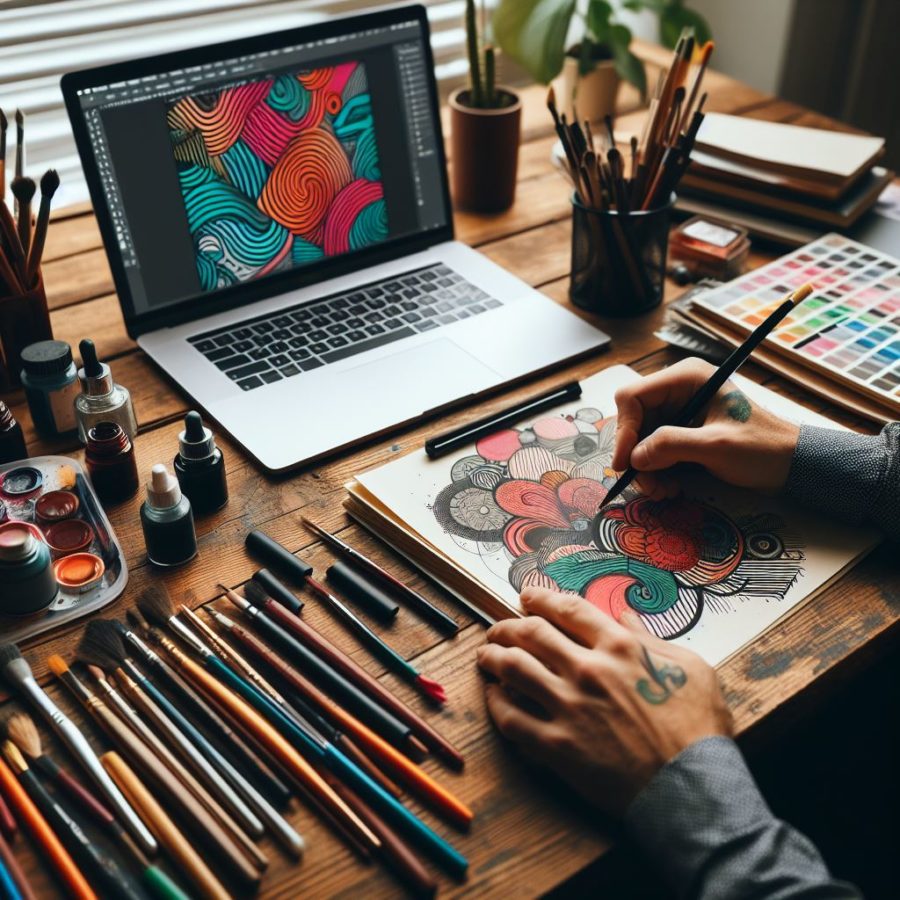Introdução – Para Que Serve o Illustrator: Guia Completo para Desbloquear Sua Criatividade e Eficiência.
Desde sua introdução no final dos anos 80, o Adobe Illustrator se estabeleceu como uma ferramenta indispensável no mundo do design gráfico. Conhecido por sua capacidade de criar gráficos vetoriais precisos e escaláveis, o Illustrator se tornou a escolha preferida para artistas, designers e criativos em busca de precisão, controle e flexibilidade. Este artigo é um mergulho profundo na rica funcionalidade do Illustrator, explorando como ele pode desbloquear novos patamares de criatividade e eficiência em seu fluxo de trabalho de design.
Entendendo o Illustrator
O que é o Illustrator? Definição e propósito da ferramenta
O Adobe Illustrator é uma ferramenta de software avançada projetada para a criação de gráficos vetoriais. Ao contrário das imagens rasterizadas, que perdem qualidade ao serem escaladas, os gráficos vetoriais mantêm sua clareza e qualidade em qualquer tamanho, tornando o Illustrator perfeito para logos, ícones, desenhos técnicos, tipografia e ilustrações complexas. Sua interface intuitiva e recursos robustos permitem a criação de designs detalhados com eficiência e precisão.
A Interface do Usuário
A interface do Illustrator é composta por painéis customizáveis, ferramentas versáteis e áreas de trabalho adaptáveis que podem ser configuradas para se adequarem a diversos tipos de projetos. No coração da interface estão as ferramentas de seleção, desenho e texto, cada uma com suas próprias opções refinadas para manipulação de objetos e textos.
Diferenças entre o Illustrator e outras ferramentas de design gráfico
Embora muitas vezes comparado ao Adobe Photoshop, o Illustrator é distinto em seu foco em gráficos vetoriais. Enquanto o Photoshop é ideal para edição de fotos e criação de imagens rasterizadas, o Illustrator brilha na criação de designs que precisam ser escalados para diferentes dimensões sem perda de qualidade. Esta é uma distinção crucial para designers que trabalham em uma variedade de mídias.

As Principais Funções e Ferramentas do Illustrator
Vetores vs. Bitmaps
A principal vantagem do Illustrator reside em sua capacidade de criar e manipular vetores. Vetores são compostos por caminhos definidos por um início e um fim, com pontos de controle para curvas, permitindo edições precisas e flexíveis. Isso é essencial para designs que precisam ser adaptados a diversos tamanhos e formatos.
Ferramentas essenciais
- Seleção: Permite a seleção e movimentação de objetos.
- Caneta: Essencial para desenhar caminhos e curvas com precisão.
- Formas: Fornece uma variedade de formas pré-definidas.
- Texto: Permite a criação e edição de texto dentro do design.
Trabalhando com Camadas e Grupos
As camadas no Illustrator ajudam a organizar elementos diferentes de um design, facilitando a edição e a manipulação de partes específicas sem afetar o resto do trabalho. Grupos permitem que você combine múltiplos objetos para facilitar a movimentação e transformação como uma unidade.
Este capítulo introdutório abriu as portas para o vasto mundo do Illustrator, mostrando seu potencial e flexibilidade. No entanto, é apenas a ponta do iceberg. Nos próximos capítulos, mergulharemos mais fundo em como o Illustrator é usado profissionalmente, dicas e truques para maximizar sua eficiência e como integrá-lo de forma eficaz em seu fluxo de trabalho de design.
Como o Illustrator é Usado Profissionalmente
O Adobe Illustrator não é apenas uma ferramenta poderosa para criação de arte; ele é uma peça central em diversos fluxos de trabalho profissionais em várias indústrias. Seja para branding, ilustrações, ou design de produto, o Illustrator oferece a precisão e a flexibilidade necessárias para criar trabalhos de alta qualidade. Este capítulo explora algumas das aplicações mais comuns do Illustrator no mundo profissional.
Branding e Identidade Visual
Uma das principais utilizações do Illustrator está no desenvolvimento de identidades visuais para marcas. A criação de logos, por exemplo, é uma tarefa que se beneficia imensamente das capacidades vetoriais do Illustrator. Um logo precisa ser versátil, capaz de se adaptar a diferentes tamanhos e mídias sem perder qualidade. O Illustrator permite que designers criem logos complexos com precisão milimétrica, garantindo que a identidade visual da marca seja consistente em todas as aplicações.
Além dos logos, materiais de branding como cartões de visita, papel timbrado e embalagens podem ser desenhados no Illustrator, mantendo a coesão visual da marca. A capacidade de trabalhar com cores Pantone e gerenciar paletas de cores ajuda na manutenção da identidade visual em diferentes plataformas e materiais.
Ilustrações e Arte Digital
O Illustrator é uma ferramenta indispensável para ilustradores e artistas digitais. Seu conjunto robusto de ferramentas de desenho e pintura, juntamente com a precisão dos vetores, torna-o ideal para criar desde simples ícones até complexas obras de arte digitais. A flexibilidade dos vetores permite que os artistas experimentem facilmente com formas, cores e texturas, enquanto as funções de transformação e distorção abrem novas possibilidades criativas.
Artistas podem utilizar o Illustrator para criar ilustrações para livros, revistas, websites e mais. A habilidade de exportar em diversos formatos com alta qualidade torna fácil integrar essas ilustrações em projetos maiores de design.
Design de Produto e Embalagem
Designers de produto e embalagem recorrem ao Illustrator para criar mockups detalhados e desenhos técnicos. A precisão vetorial é essencial para desenhar embalagens que se encaixam perfeitamente nos produtos. O Illustrator facilita o layout de textos e imagens em superfícies 3D imaginárias, permitindo aos designers visualizar como a embalagem irá aparecer na realidade.
Além disso, o Illustrator é frequentemente utilizado para criar padrões e decorações que serão impressos em produtos. Desde estampas de roupas até padrões para papelaria e decoração de interiores, o Illustrator oferece as ferramentas necessárias para criar designs atraentes e tecnicamente precisos.
Dicas e Truques para Aumentar a Eficiência no Illustrator
Dominar o Adobe Illustrator envolve mais do que apenas conhecer suas ferramentas e funcionalidades; trata-se de otimizar o fluxo de trabalho para maximizar a eficiência e a produtividade. Este capítulo compartilha dicas valiosas e truques testados que podem ajudar tanto iniciantes quanto profissionais a trabalhar de maneira mais inteligente e rápida no Illustrator.
Atalhos de Teclado Indispensáveis
Acelerar o seu trabalho no Illustrator muitas vezes começa com o domínio dos atalhos de teclado. Esses atalhos permitem que você execute ações comuns com rapidez, sem precisar navegar pelos menus. Aqui estão alguns atalhos essenciais:
- Ctrl/Cmd + Z: Desfazer a última ação.
- Ctrl/Cmd + Shift + Z: Refazer a última ação desfeita.
- Ctrl/Cmd + C e Ctrl/Cmd + V: Copiar e colar.
- P: Ferramenta Caneta, para desenho preciso de caminhos.
- T: Ferramenta Texto, para inserir texto.
- V: Ferramenta Seleção, para mover objetos.
- Shift + M: Ferramenta Mesclar, útil para combinar formas.
Esses atalhos podem economizar uma quantidade significativa de tempo ao longo do dia e tornar o processo de design mais fluido.
Organização de Projetos com o Illustrator
Manter os arquivos do Illustrator organizados é fundamental para um fluxo de trabalho eficiente, especialmente em projetos complexos. Aqui estão algumas dicas para manter tudo em ordem:
- Use Camadas: Organize diferentes elementos do seu design em camadas separadas. Nomeie cada camada claramente para facilitar a localização dos elementos.
- Agrupe Objetos: Agrupe objetos relacionados para facilitar a movimentação e a edição como uma unidade.
- Utilize Símbolos: Para elementos repetidos, converta-os em símbolos. Isso não só economiza tempo mas também reduz o tamanho do arquivo.
Automatizando Tarefas Repetitivas
O Illustrator permite automatizar tarefas repetitivas por meio de Actions e Scripts, economizando tempo e esforço.
- Actions: Grave uma série de ações, como redimensionar uma imagem ou aplicar um determinado efeito, e execute essa sequência com um clique.
- Scripts: Para tarefas mais complexas, você pode escrever ou baixar scripts que realizam funções específicas dentro do Illustrator.
Dicas Adicionais
- Explore os Plugins: Existem muitos plugins disponíveis para o Illustrator que podem adicionar funcionalidades específicas ou simplificar certas tarefas.
- Personalize a Área de Trabalho: Adapte a área de trabalho às suas necessidades, colocando as ferramentas e painéis mais usados em locais de fácil acesso.
- Pratique o Uso de Atalhos de Alinhamento: Alinhar e distribuir objetos é uma tarefa comum no design. Dominar os atalhos para essas funções pode poupar muito tempo.

Integrando o Illustrator no Fluxo de Trabalho de Design
A integração eficaz do Adobe Illustrator em seu fluxo de trabalho de design não apenas otimiza a criação e edição de gráficos vetoriais, mas também garante que o processo de colaboração e compartilhamento de arquivos seja fluido e eficiente. Este capítulo aborda estratégias para colaborar efetivamente, compartilhar arquivos com colegas e clientes, e exportar seu trabalho para diferentes formatos e plataformas.
Colaboração e Compartilhamento de Arquivos
O trabalho em equipe no Illustrator pode ser otimizado através do uso de bibliotecas da Creative Cloud e do compartilhamento de arquivos de forma inteligente:
- Bibliotecas da Creative Cloud: Utilize as bibliotecas para compartilhar estilos, cores, gráficos e outros elementos de design com sua equipe. Isso garante consistência e acesso fácil aos ativos de design mais recentes por todos os membros da equipe.
- Formatos de Arquivo para Compartilhamento: Ao compartilhar arquivos do Illustrator com colegas de trabalho ou clientes, considere o formato de arquivo mais apropriado. Arquivos .AI fornecem a mais ampla gama de editabilidade para outros usuários do Illustrator, enquanto os formatos .PDF ou .EPS são ótimos para compartilhar visualizações de alta qualidade que podem ser abertas em diferentes programas.
Exportando Arquivos para Diferentes Formatos e Usos
O Illustrator oferece uma gama versátil de opções de exportação para adequar seu trabalho a vários meios e plataformas:
- Para Impressão: Ao preparar designs para impressão, use o formato .PDF, .EPS, ou .AI para manter a qualidade vetorial. Certifique-se de incluir sangrias, se necessário, e de converter todas as fontes em contornos para evitar problemas de fonte.
- Para Web e Dispositivos Móveis: Exporte gráficos como .PNG ou .JPEG para uso online, ajustando a qualidade e o tamanho da imagem para equilibrar a clareza visual e o tempo de carregamento. Para ícones e gráficos da web, considere usar o formato .SVG para aproveitar sua escalabilidade e tamanho de arquivo reduzido.
Dicas para Manter a Compatibilidade
- Versionamento: Mantenha-se atento às versões dos arquivos do Illustrator, especialmente ao colaborar com usuários que podem estar em versões diferentes do software.
- Teste em Várias Plataformas: Antes de finalizar seu design, teste-o em diferentes navegadores e dispositivos, se aplicável, para garantir a compatibilidade e a visualização correta.
Explorando a Arte da Tipografia no Illustrator
A tipografia é uma das áreas mais fascinantes e cruciais do design gráfico, servindo como a ponte entre o design visual e a comunicação verbal. O Adobe Illustrator oferece um conjunto robusto de ferramentas dedicadas à criação e manipulação de texto, permitindo aos designers explorar a arte da tipografia com precisão e criatividade. Este capítulo se aprofunda nas capacidades tipográficas do Illustrator, oferecendo insights sobre como elevar seus projetos de design com o uso efetivo de texto.
Entendendo as Bases da Tipografia
Antes de mergulhar nas funcionalidades específicas do Illustrator, é importante compreender alguns conceitos fundamentais da tipografia:
- Tipos de Letra e Fontes: A escolha da fonte certa pode definir o tom do seu design. O Illustrator oferece acesso a uma vasta biblioteca de fontes, permitindo experimentar e encontrar a combinação perfeita para o seu projeto.
- Hierarquia Tipográfica: Usar diferentes pesos, tamanhos e estilos de fonte pode ajudar a criar uma hierarquia visual clara, guiando o olhar do leitor e enfatizando os pontos mais importantes.
Ferramentas Tipográficas do Illustrator
O Illustrator está equipado com várias ferramentas e opções para trabalhar com texto:
- Ferramenta Texto (T): Permite criar caixas de texto onde você pode digitar seu conteúdo. Você pode ajustar o texto para que siga um caminho específico, criando efeitos visuais dinâmicos.
- Painel Caractere: Oferece controle sobre o estilo da fonte, tamanho, kerning (espaçamento entre pares de caracteres), tracking (espaçamento uniforme entre caracteres) e muito mais.
- Painel Parágrafo: Ajusta o alinhamento, o recuo e o espaçamento entre linhas, permitindo um layout de texto mais refinado e legível.
Criando Texto Artístico e Texto de Parágrafo
O Illustrator distingue entre texto artístico, ideal para títulos e elementos gráficos isolados, e texto de parágrafo, melhor para blocos de texto maiores. Ambos têm suas utilidades e podem ser manipulados de maneira diferente para alcançar efeitos únicos.
Efeitos Tipográficos Avançados
- Texto em Caminho: Anexar texto a caminhos curvos ou formas personalizadas abre um mundo de possibilidades criativas para seus designs.
- Transformação de Texto: Utilize efeitos como arco, onda e distorção para dar vida ao seu texto, tornando-o uma parte integral do seu design.
Melhores Práticas de Tipografia no Illustrator
- Consistência e Legibilidade: Mantenha a consistência em seu uso de fontes e garanta que o texto seja legível em todos os tamanhos.
- Experimentação Criativa: Não tenha medo de experimentar combinações inusitadas de fontes ou de incorporar elementos gráficos ao seu texto.

Leia: https://portalmktdigital.com.br/o-poder-do-criativo-no-marketing-digital/
Conclusão
Ao longo deste guia, exploramos a profundidade e a versatilidade do Adobe Illustrator, uma ferramenta essencial no arsenal de qualquer designer gráfico. Desde a compreensão de suas funcionalidades básicas até a implementação de técnicas avançadas para otimizar o fluxo de trabalho, o Illustrator se revela uma plataforma inigualável para a criação de arte vetorial de alta qualidade.
Recapitulação dos Pontos-Chave
- O Illustrator é uma ferramenta poderosa para criação de gráficos vetoriais, permitindo escalabilidade e precisão que são fundamentais para design gráfico, ilustração, e mais.
- As funcionalidades e ferramentas do Illustrator, como a Ferramenta Caneta, as funções de alinhamento, e as opções de camada, oferecem controle inigualável sobre o processo de design.
- Dicas e truques para aumentar a eficiência, incluindo o uso de atalhos de teclado, organização de projetos, e automatização de tarefas repetitivas, podem transformar significativamente o seu fluxo de trabalho.
- A integração eficaz do Illustrator no fluxo de trabalho de design envolve a colaboração eficiente, compartilhamento e exportação inteligente de arquivos, garantindo que os projetos sejam acessíveis e de alta qualidade em diversas plataformas.
O Futuro do Illustrator e as Tendências Emergentes
À medida que o mundo do design continua a evoluir, o Illustrator permanece na vanguarda, adaptando-se às novas tendências e incorporando tecnologias emergentes. A integração de inteligência artificial e aprendizado de máquina, por exemplo, promete revolucionar ainda mais as capacidades criativas e a eficiência, desde o aprimoramento automático de gráficos até a criação intuitiva de designs complexos.
Encorajamento para os Leitores
Dominar o Illustrator é uma jornada contínua de aprendizado e descoberta. Cada projeto oferece a oportunidade de explorar novas ferramentas, experimentar com técnicas criativas, e aprimorar suas habilidades. Encorajamos você a mergulhar de cabeça nas infinitas possibilidades que o Illustrator oferece, sempre buscando maneiras de inovar e melhorar o seu trabalho.
O mundo do design está em constante mudança, e o Illustrator é uma ferramenta que, quando bem aproveitada, pode abrir portas para infinitas possibilidades criativas. Esperamos que este guia tenha fornecido insights valiosos e inspiração para explorar todo o potencial do Illustrator em seus futuros projetos de design.
A jornada de cada designer é única, mas o caminho é enriquecido com cada nova habilidade aprendida, cada desafio superado e cada criação que transcende as expectativas. Continue explorando, criando e inovando com o Adobe Illustrator.
Com isso podemos chegar a conclusão que o Abode Illustrator é uma ferramenta extremamente importante e fundamental pra sua jornada no mundo digital. Gerando novas fontes de receitas altamente lucrativa em um mundo de negócios que não para de cresce. Indicamos investir constantemente no desenvolvimento das habilidades de criação de arte para seu sucesso empresarial e pessoal.
Com isso concluímos a importância e necessidade de investir em Adobe Illustrator.